
Не постоји јединствени „изглед“ Андроид-а. Наравно, имамо Материал Десигн, и то је сјајно. Али Андроид може и често изгледа као било шта под сунцем: прилично, ружно, чисто, заузето, материјално, холо, ретро, футуристички, а понекад чак и Аппле-и. Ако можете да учините да ваш телефон изгледа као било шта, логично је да неки можда желе да њихов телефон изгледа као један од Цупертинових уређаја.
Сада је немогуће постићи да ваш телефон изгледа и понаша се баш као иПхоне без специјализованог РОМ-а или а телефон који је дизајниран да изгледа и осећа се попут иПхоне-а - помислите на Ксиаоми, Хуавеи или неколико других Кинеза произвођачи. Али између ових апликација и мало стрпљења, можемо на добар начин учинити да се ваш нови телефон понаша и осећа много више попут вашег старог.
Почетни екран
Ово је подручје које већину бивших корисника иПхонеа баца у петљу, јер се искуство почетног екрана може прилично разликовати од Апплеове једноставне мреже апликација и фасцикли. Иако корисници Апплеа углавном живе у ономе што називамо фиоком апликација, Андроид корисници имају почетне екране на врху ладице апликација, тако да већина апликација не долази у обзир, а само оно што желите да видите је код куће екран.

Многи покретачи покушавају да опонашају иПхоне или копирају иПхоне, и да будемо поштени, то је опција. Ако само желите све своје апликације на почетном екрану уместо фиоке апликација и мреже 5к4 са доцком, преузмите покретач попут Хола или иЛаунцхер. Иконе неће бити исте и брза подешавања неће бити ту, али добићете 93 посто пута до онога што сте имали. Уживати.
Желите да покушате да се приближите? Желите покрет брзих подешавања на почетном екрану или доследне иконе - или чак тачне иконе које одговарају вашем старом телефону? Па, ово неће бити једноставна инсталација, али са Нова покретачем и мало времена направићемо магију. 
Сада, за оне који су нови у нашем малом Андроид клубу, Нова покретач је изузетно популаран и прилагодљив покретач почетног екрана независних произвођача. Може да замени покретач који је на вашем телефону био задати почетни екран, тако да корисници Андроид-а могу да промене целокупан доживљај почетног екрана преузимањем новог покретача. Они су супер, и има доста добрих лансера, али данас се држимо Нове како бисмо могли да упаднемо и упрљамо се Нова подешавања да нам помогне да се приближимо што је више могуће.
Израда иХоме изгледа екрана у програму Нова Лаунцхер:
- ИнсталирајНова покретач из Гоогле Плаи продавнице. Бесплатно је, мада топло препоручујем куповину Нова Лаунцхер Приме (4,99 УСД) тако да ћете добити све функције, укључујући пречице за покрете које ћемо касније искористити за Брза подешавања.
- Отвори Нова покретач.
- Додирните Хоме дугме.
- Када то буде затражено, изаберите Нова Лаунцхер као подразумевани покретач почетног екрана.
-
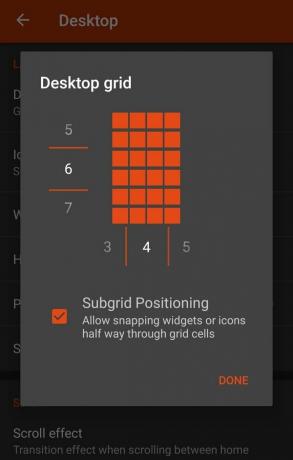 Отвори фиока апликација (шест тачака у кругу у центру пристаништа).
Отвори фиока апликација (шест тачака у кругу у центру пристаништа). - Отвори Нова подешавања, онда Десктоп.
- Отвори Десктоп грид и проширите мрежу од 5 редова до 6 повлачењем тренутног броја реда (5) нагоре док 6 не заузме своје место и мрежа за преглед прикаже шест редова.
- Потврдите промену тапкајући Готово.
- (Опционално) Померите се надоле у подешавањима радне површине и укључите Додај икону на почетни екран. Белешка: Већина корисника мрзи ову поставку, јер ставља све што инсталирате на почетни екран, а не у фиоку апликација. За кориснике који долазе са иПхонеа и који су навикли да живе у фиоци апликација, можда бисте више волели да се све апликације баце на почетни екран, тако да никада не морате да гледате фиоку апликација.
-
 Додирните назад дугме да бисте се вратили у главни мени Нова подешавања.
Додирните назад дугме да бисте се вратили у главни мени Нова подешавања. - Отвори Доцк.
- Отвори Доцк иконе и превуците 5 удесно док 4 не заузме своје место и на доцку за преглед уместо 5 видите четири квадрата. То ће омогућити нашем пристаништу да се поравна са мрежом радне површине, али то такође значи да ако намеравате да користите фиоку апликација, доцк се може осећати неуравнотежено.
- Преузимање тхе Позадина иОС директоријума и сачувајте га у директоријуму који ћете памтити.
-
 Отвори Нова подешавања, онда Фасцикле.
Отвори Нова подешавања, онда Фасцикле. - У Преглед мапе, изаберите Грид.
- У Позадина мапе, изаберите Обичај.
- Дођите до позадинске слике директоријума коју сте преузели и изаберите је.
- Додирните Хоме дугме да бисте се вратили на почетни екран и погледали своју нову мрежу.
Сада ће ваша мрежа изгледати као на вашем иПхоне-у, али иконе још неће.
Аппле-ескуе (и стварне Аппле) иконе
Андроидове иконе су много разноврсније од заобљених квадрата на којима Аппле инсистира да буду све иконе у Апп Стореу. Али на срећу, у Гоогле Плаи продавници постоји метричко срање са пуно пакета икона који ће вам дати иконе обликоване у том облику. Ниједан од њих није баш попут Аппле-а (јер су ауторска права), али имате довољно могућности. Ево само неколико:

- Адраста (бесплатно) је заобљени квадратни пакет икона који изгледа прилично чудно са јарком палетом и чистим линијама. Такође има алат за маскирање тако да неизречене иконе и даље седе на заобљеном правоугаонику. Такође има лепу палету алтернативних икона са којима можете да се играте.
- Белук (0,99 УСД) је супер заобљени квадратни пакет икона који се може уклопити у смешно искочене шарене теме или са префињенијим, пригушеним позадинама. Поиграјте се једном са својим квадратима!
- Алос (0,99 УСД) поприма равнији, једноставнији изглед својих квадрата, са палетом и дизајном који се добро поклапају са изгледима материјала и искачу на мноштву позадина.
Примена пакета икона Аппле-ескуе:
-
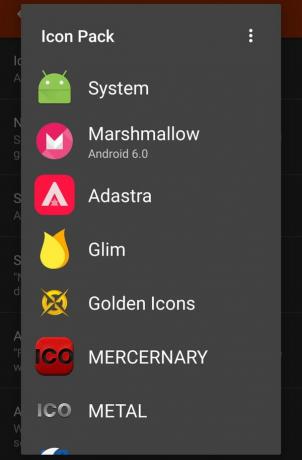 Инсталирај пакет са Гоогле Плаи-а.
Инсталирај пакет са Гоогле Плаи-а. - Отвори Нова подешавања, онда Гледај и осећај.
- Отвори Тема иконе и изаберите свој пакет икона са листе пакета икона.
- Погоди Хоме дугме и види своје славне нове иконе.
- (Опционално) Ако иконе изгледају премало у покретачу, можете их искључити Нормализујте величину иконе у Гледај и осећај да бисте покушали да повећате величину икона. Ако сте корисник Нова Лаунцхер Приме, можете повећати своје иконе на Десктоп, Доцк, и Фиока апликација и виџета помоћу Изглед иконе опција у сваком од тих менија.
За више информација о распореду икона и Нова подешавањима прочитајте наш практични водич {.цта .ларге}
Ако апсолутно, позитивно мора имате иконе са иПхоне-а, можете их имати. Ипак, сваки од њих који користите треба да поставите као прилагођену икону. А ако то звучи заморно, то је зато што јесте, али то је цена тога што треба бити посебан. Знам; Платио сам то већ много пута.

Стављање иОС икона на Андроид телефон
- Преузимање иконе залиха за иОС 9 из корисник девиантарт-а ЛутсцхГабриел, или иконе иОС 8 са корисник девиантарт дтафалонсо.
- Сад, мораћеш извући иконе помоћу апликације за управљање датотекама као што је Солид Екплорер. Сачувајте их у прикладној фасцикли и сетите се где сте их спасили, јер ћете се много враћати у тај фолдер.
-
 Дуго притисните на једној од пречица до апликације на почетном екрану коју желите да замените.
Дуго притисните на једној од пречица до апликације на почетном екрану коју желите да замените. - Уредити пречица.
- Додирните икону да бисте уредили икону.
- Уместо да изаберете икону из пакета, тапните на Апликације из галерије.
- Изаберите Документи да бисте отворили прегледач докумената.
-
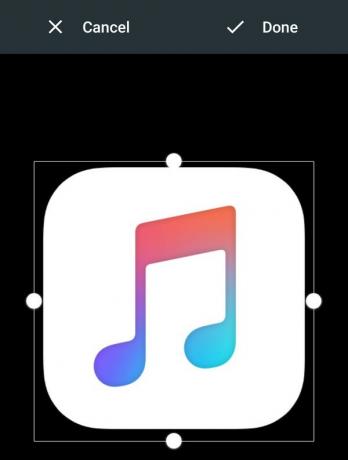 Пронађите фасциклу у коју сте сачували иконе залиха и изаберите жељену икону иОС-а.
Пронађите фасциклу у коју сте сачували иконе залиха и изаберите жељену икону иОС-а. - Уверите се да квадрат за преглед укључује целу икону. Ако се то не догоди, превуците углове оквира за преглед да бисте га проширили.
- Славина Готово да бисте потврдили своју прилагођену икону.
- (Необавезно) Ако желите да поново означите апликацију тако да се подудара са њеним иОС колегом, слободно. Промена ознаке не мења у коју апликацију пречица иде, тако да можете да лажете и кажете да идете на иМессаге када заиста идете у Хангоутс.
- Славина Готово у прозору за уређивање пречица да бисте потврдили измене.
Узмите пиће и поновите кораке 1–11 за сваку икону за коју имате иОС икону. Док то радите, вратите своје апликације онако како желите на почетни екран. Дакле, имамо почетни екран постављен попут иПхоне-а, имамо иконе које изгледају попут иПхоне-а, шта кажете за позадину која изгледа као иПхоне?
Позадине

Аппле је годинама имао пуно препознатљивих позадинских слика, и иако никада не бих, икад користите позадинску позадину јер је то најосновнији начин да направите свој телефон и мипонудатипет Нова позадинесвакиСреда... Па, ако желите да користите једну од Аппле-ових жељених позадинских слика, реддит те покрива.
Такође постоје разне апликације за позадине које ће додати паралаксни ефекат позадини како би додатно имитирале иПхоне, али већина њих једноставно није вредна времена или простора на телефону. Ако желите да се позадина помери, можете да укључите помицање позадине Нова подешавања> Радна површина> Помицање> Помицање позадине.
Брза подешавања

Искрено, сенка брзих подешавања на лагеру Андроид је прилично пристојна, на неким уређајима је прилагодљив, и осим што долази са врха, а не са дна екрана, они се не разликују претерано. Захваљујући покретима Нова Лаунцхер Приме, чак можете да подесите и Свипе Уп до Проширите Брза подешавања. Али ако желите таблу за брза подешавања која вам изгледа познатија, за то постоји апликација.
Смарт Цонтрол додаје прекривач на ваш екран који ће отворити таблу за брза подешавања која је изванредно Аппле-ова и прилично реагује. Пошто је то прекривач преко екрана, он може ометати покрете и контроле код других пазите на то ако играте пуно игара или често померите са дна екран. Такође, ако се сруши док је прекривач екрана, можда ћете морати да извршите хард ресет да бисте повратили контролу над уређајем. Због тога топло препоручујем употребу табле са брзим подешавањима која се испоручује са телефоном.
Размена порука

Не постоји иМессаге за Андроид. Аппле не брине о томе да свој сјајни систем за размену порука учини доступним за друге платформе; жели да купите њихове уређаје за њихов сјајан систем за размену порука. #Извини, али није ми жао. Сада постоји пуно различитих апликација за размену СМС-ова са различитим стиловима, али мислим Тектра прилично се приближи, а да је и даље материјал и уклапа се у ваш нови Андроид систем.
Тектра вам омогућава да облачиће текста направите истог облика као што су били у иМессаге-у, а можете и ви њима исту умирујућу плаву - јер је Аппле из неких разлога условио своје кориснике да мрзе зелену боју. Можете чак и да прикажете нове поруке са брзим одговором као на иПхонеу.
Ако имате проблема са текстуалним порукама откад сте прешли на Андроид, ево како да своје текстове ослободите иМессаге-овог гвозденог стиска.
Закључавање екрана

Ако желите да користите Андроид Паи, одмах можете да престанете да читате јер не можете да користите закључани екран треће стране са Гоогле-овом апликацијом за бесконтактно плаћање. И даље желите закључани екран који личи на Аппле-ов? У реду, у Гоогле Плаи Сторе-у постоји велики број клонова, али ХенриОС-ових Екран за закључавање лозинком има преко милион инсталација и преко 35 000 прегледа, а прилагођавање прилагођава веома верним „омажем“ Аппле-овог корисничког интерфејса.
Календар

Иако је Гоогле календар прилично добар, ако вам недостаје Аппле календар, па, можете се зближити са неколико других. Цал би Ани.до, креатори популарне апликације за обавезе, чине диван календар на више платформи са врло сличним осећајем. Ако то није ваша брзина, погледајте наше омиљене апликације календара за Андроид.
Колико близу иПхоне-а можете добити свој Андроид телефон? Колико близу желите? Постоје ли неке апликације које вас подсећају на другу страну мобилног екосистема? Поделите их у коментарима испод, а ако сте нови у Андроиду, обавезно погледајте нашим форумима за помоћ са вашим новим телефонима!

Ово су најбоље бежичне слушалице које можете купити по свакој цени!
Најбоље бежичне слушалице су удобне, звуче сјајно, не коштају превише и лако се ставе у џеп.

Све што треба да знате о ПС5: Датум изласка, цена и још много тога.
Сони је званично потврдио да ради на ПлаиСтатион 5. Ево свега што до сада знамо о томе.

Нокиа лансира два нова буџетска Андроид Оне телефона испод 200 долара.
Нокиа 2.4 и Нокиа 3.4 су најновији додаци буџетској линији паметних телефона компаније ХМД Глобал. С обзиром да су оба Андроид Оне уређаја, гарантовано ће добити две главне исправке ОС-а и редовна безбедносна ажурирања до три године.

Зачините свој паметни телефон или таблет најбољим пакетима икона за Андроид.
Могућност прилагођавања уређаја је фантастична, јер помаже да ваш уређај учините још више „својим“. Снагом Андроид-а можете да користите независне покретаче за додавање прилагођених тема икона и то су само неке од наших омиљених.
